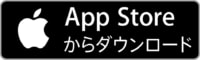そんな思いを持っているあなたのために、
この記事では「LINEプロフィールにBGMをLINE MUSICから設定する方法」をご紹介していきます。
LINEプロフィールBGMは、自分のLINEプロフィールに1曲だけ好きな音楽を設定できる機能です。
友達や家族がプロフィールを見たときに、あなたが設定した曲を見て聴くことができるので、好きな音楽で自分のプロフィールをカスタマイズできます。
設定前に知っておきたいこと
- LINE MUSICの無料プランでも設定可能(制限あり)
- LINE MUSICの有料プランなら変更し放題
LINEプロフィールBGM、ミュージックビデオ背景は、無料で設定が可能ですが変更は月に1回までの制限があります。
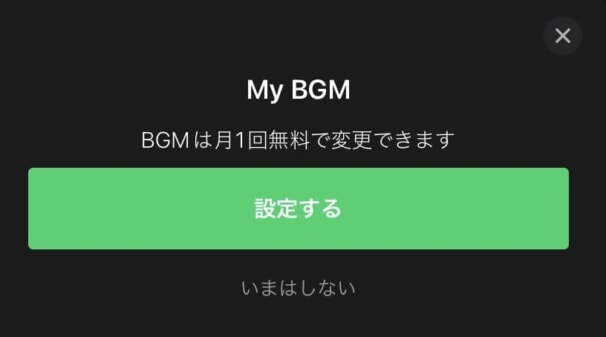
変更は月1回
LINE MUSICの有料プランになると、いつでも何回でも変更が可能です。

さらに、
- 音楽をフル再生で聴き放題
- 曲のダウンロード
- LINEスタンプの使い放題プランも追加料金なし
- カラオケ採点機能
などのメリットもあるので、音楽をストレスなく楽しめるLINE MUSIC有料プランがおすすめ!
今なら、無料体験でLINE MUSICが使えるのでこの際に無料で有料プランを試してみるのがおすすめです!
※いつでも解約OK。無料期間内に解約で料金は発生しません。
LINE MUSICについてもう少し知ってから無料体験を使いたい人はこちらをどうぞ!
👉 LINE MUSIC、6つの料金プランと選び方!月額も年額もあり
👉 LINE MUSICはずっと無料?できること・やり方を徹底解説!
設定方法
- LINE、LINE MUSICのアプリをインストール
- LINEアプリを起動する
- 「ホーム」から設定を開く
- 「プロフィール」を選択
- BGMをオンにする
- LINE MUSICで設定したい曲を選ぶ
- 曲を編集する
- 設定完了
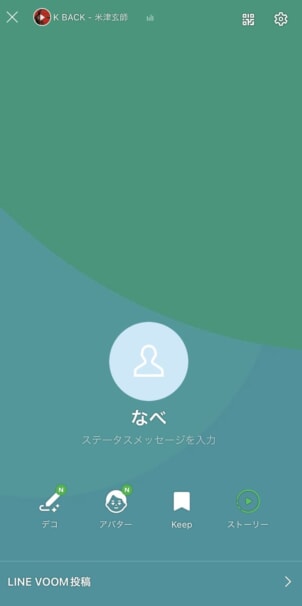
設定するとプロフィール上部に曲が表示され、タップすると視聴が可能
step
1LINE、LINE MUSICのアプリをインストール
LINEのプロフィールBGMを設定するには、LINEとLINE MUSICの2つのアプリが必要です。
どちらも無料インストールでき、設定も無料でOK。
LINEをインストール
![]()
LINE
LINE MUSICをインストール

LINE MUSIC
step
2LINEアプリを起動する
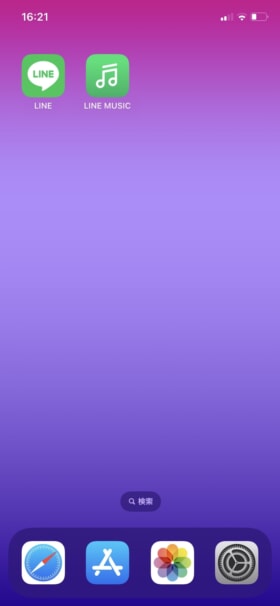
LINEを起動
設定するには、まずLINEのアプリを起動します。
step
3「ホーム」から設定を開く
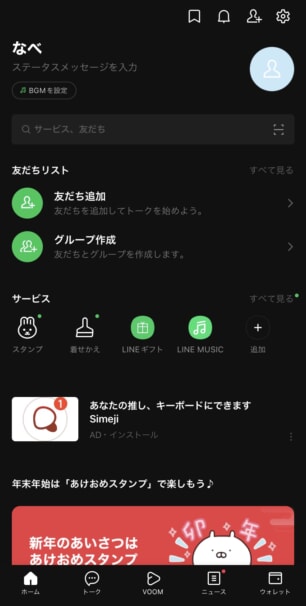
設定を開く
LINEアプリを起動したら、画面下の「ホーム」をタップして、画面右上の「設定」を選択します。
step
4「プロフィール」を選択
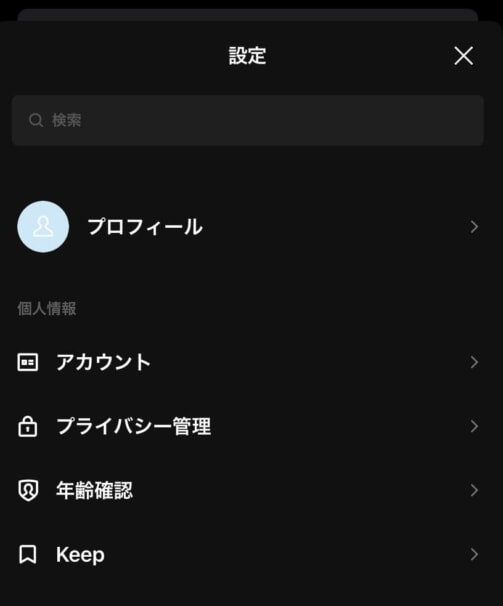
プロフィール
設定画面が開いたら、「プロフィール」を選択します。
step
5BGMをオンにする
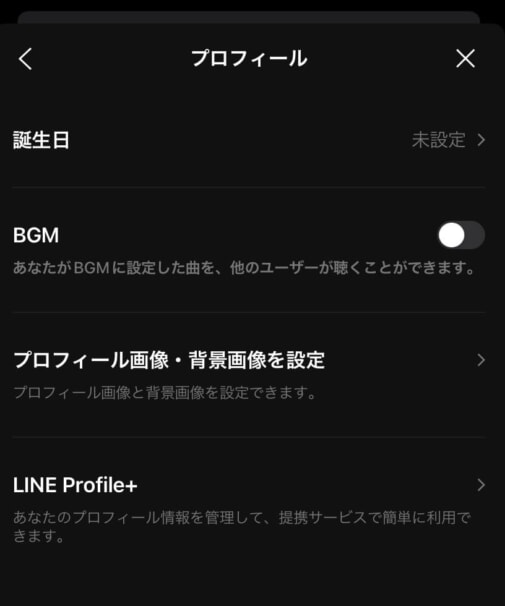
BGMをON
プロフィールの設定一覧から「BGM」のボタンをタップして「ON」にします。
step
6LINE MUSICで設定したい曲を選ぶ
BGMをONにすると、自動的にLINE MUSICのアプリが表示され、プロフィールBGMに設定したい曲を選択できます。
検索したり、お気に入りなどから探して、曲を選択したら編集をしていきます。
step
7曲を編集する
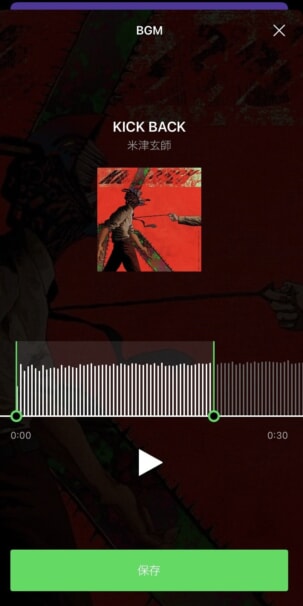
編集する
あなたのLINEプロフィールから曲を再生した時にどこから再生するかの編集ができます。
好みに合わせてここは設定。
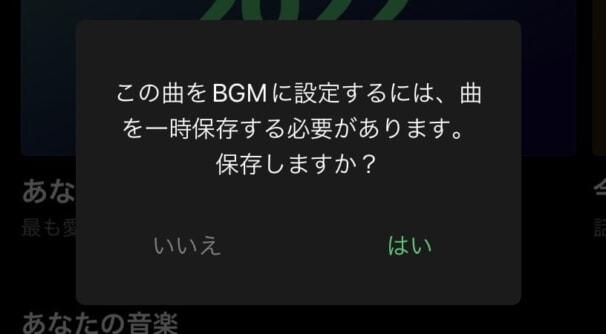
一時保存の案内
一時保存の案内が出たら「はい」を選択。
これは、BGMに設定するための楽曲をLINE MUSICアプリにダウンロードしておくためです(ダウンロードしても視聴はできない)。
step
8設定完了
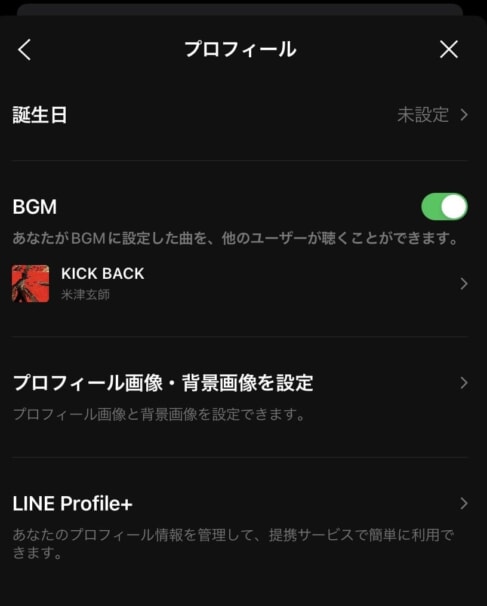
設定完了
プロフィールの設定画面に設定した曲が表示されれば設定完了。
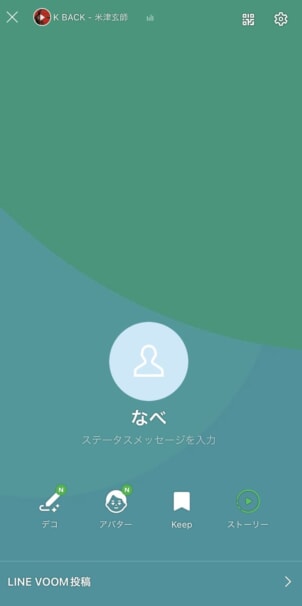
実際のプロフィール画面
プロフィール画面では、左上に設定した曲が表示され、タップすると曲が再生されます。
これでLINEプロフィールBGMに好きな音楽を設定する方法は完了です。
プロフィール背景にミュージックビデオを設定
LINEのプロフィールにはBGMだけでなく、ミュージックビデオを背景動画として設定も可能です。
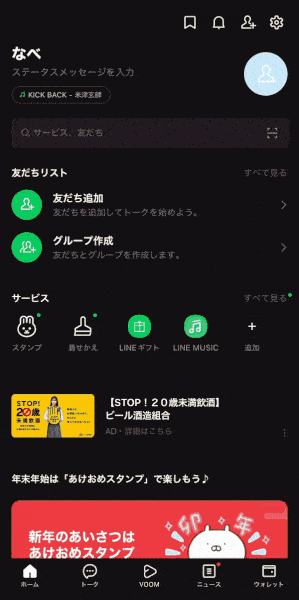
設定するとこんな感じ
設定方法は以下のとおりです。
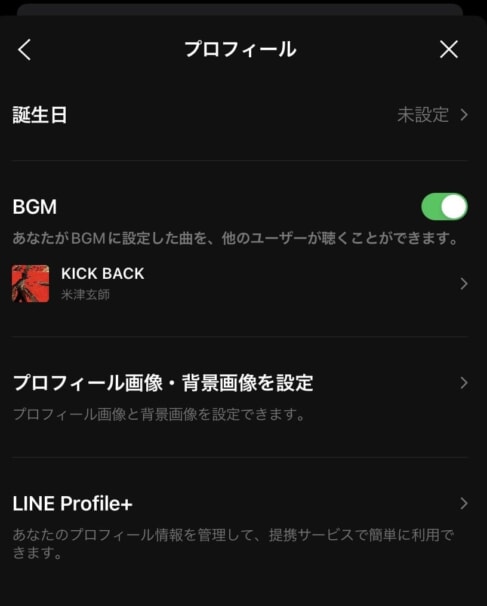
プロフィール画像・背景画像を設定
LINEアプリ起動 → ホーム → 設定 → プロフィールから「プロフィール画像・背景画像を設定」を選択。
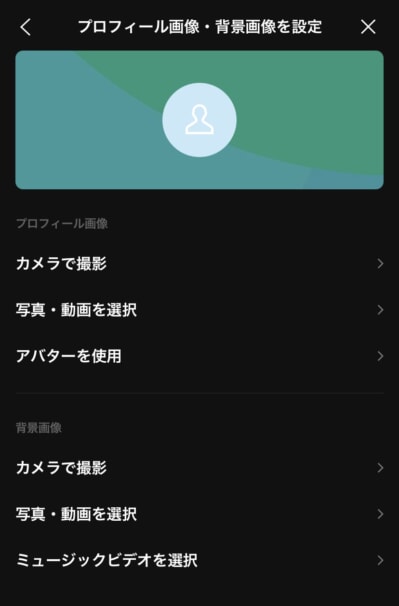
ミュージックビデオを選択
プロフィール画像・背景画像の設定画面が開いたら、「ミュージックビデオを選択」をタップ。
LINE MUSICのアプリに切り替わるので、好きなMVを選択すれば設定完了です。
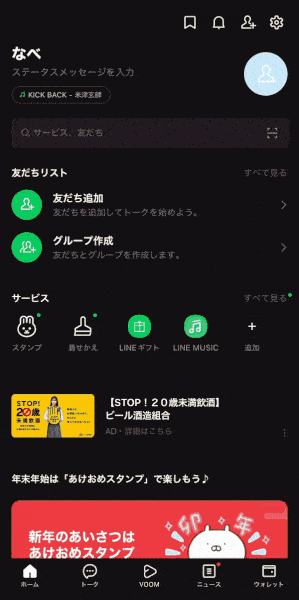
プロフィール画面が豪華になる!!

プロフィール画面を開くだけでは、BGMもミュージックビデオも音は流れません。
ミュージックビデオは、背景をタップすると音楽が再生されます。